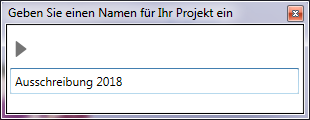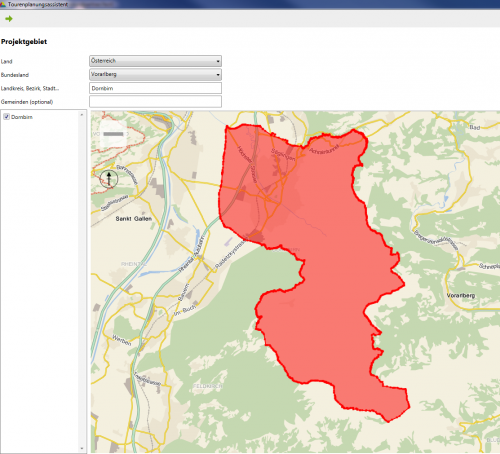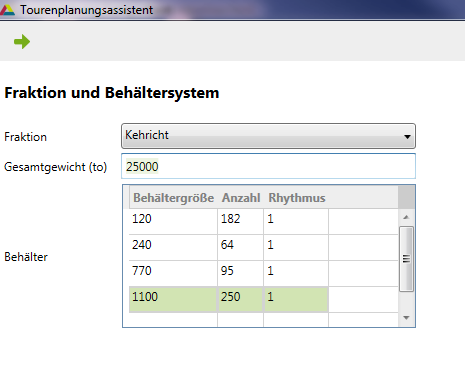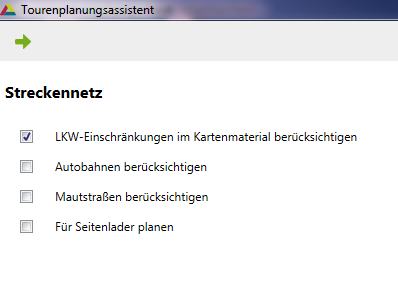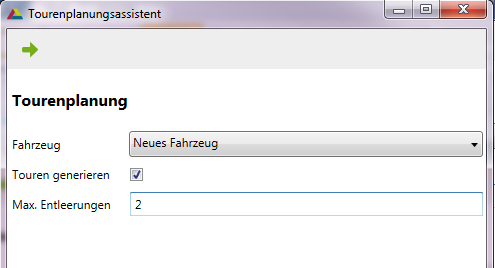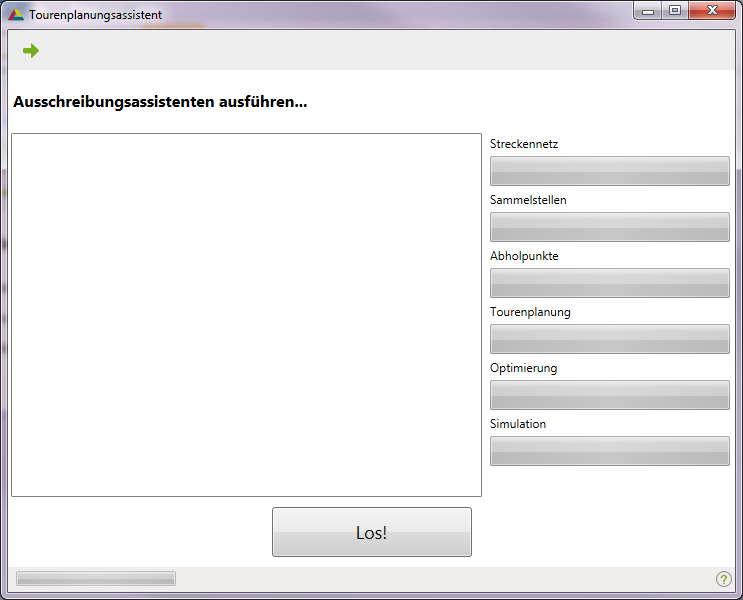Ausschreibungsassistent: Unterschied zwischen den Versionen
Admin (Diskussion | Beiträge) |
Admin (Diskussion | Beiträge) |
||
| Zeile 8: | Zeile 8: | ||
| − | + | ===1. Asisstent starten=== Klicken Sie auf den Button [[Image:awm_tourplan.png]] um den Assistenten zu starten. Nun erscheint ein Dialog zur Benennung des Ausschreibungsprojektes. | |
[[Image:Ausschreibung_1.png]] | [[Image:Ausschreibung_1.png]] | ||
| Zeile 15: | Zeile 15: | ||
| − | + | ===2. Projektgebiet:=== Legen Sie nun die Region für die Ausschreibung fest. Wird die Region auf der Karte korrekt angezeigt so fahren Sie mit Klick auf [[Image:awm_next_enabled.png]] fort. | |
[[Image:Ausschreibung_2.png|500px]] | [[Image:Ausschreibung_2.png|500px]] | ||
| − | + | ===3. Fraktion und Behältersystem:=== Im nächsten Schritt legen Sie die Fraktion, sowie das Gesamtgewicht in to und die Behältergrößen mit Anzahl und Rhythmus an. Klicken Sie anschließend auf [[Image:awm_next_enabled.png]] um zur nächsten Ansicht zu gelangen. | |
[[Image:Ausschreibung_3.png]] | [[Image:Ausschreibung_3.png]] | ||
| − | + | ===4. Streckennetz:=== In dieser Ansicht legen Sie fest, welche Straßen für die Planung verwendet werden dürfen, indem Sie bei den entsprechenden Punkten die Häckchen setzten. | |
[[Image:Ausschreibung_4.png]] | [[Image:Ausschreibung_4.png]] | ||
| − | + | ===5. Tourenplanung:=== In der Tourenplanung legen Sie das zu verwendende Fahrzeug, sowie die maximale Anzahl der Entleerungen fest. Wenn Sie das Kontrollkästchen aktivieren werden automatisch Touren generiert. | |
[[Image:Ausschreibung_5.png]] | [[Image:Ausschreibung_5.png]] | ||
| − | + | ===6. Ausschreibungsassisten ausführen:=== Wenn Sie alle Parameter festgelegt haben klicken Sie auf '''Los!''' um die Generierung der Ausschreibung zu starten. | |
| + | |||
| + | [[Image:Ausschreibung_6.png]] | ||
Version vom 20. Oktober 2015, 08:19 Uhr
Ressourcenmanager / Tourenplanung / Ausschreibunsassistent ![]()
Der Ausschreibungsassistent ermöglicht die schnelle Erstellung eines Datenmodells und Planung für eine Ausschreibung.
Sie werden Schrittweise durch den Arbeitsablauf, wie folgt, geführt:
===1. Asisstent starten=== Klicken Sie auf den Button ![]() um den Assistenten zu starten. Nun erscheint ein Dialog zur Benennung des Ausschreibungsprojektes.
um den Assistenten zu starten. Nun erscheint ein Dialog zur Benennung des Ausschreibungsprojektes.
Geben Sie den Namen und und klicken Sie auf ![]()
===2. Projektgebiet:=== Legen Sie nun die Region für die Ausschreibung fest. Wird die Region auf der Karte korrekt angezeigt so fahren Sie mit Klick auf ![]() fort.
fort.
===3. Fraktion und Behältersystem:=== Im nächsten Schritt legen Sie die Fraktion, sowie das Gesamtgewicht in to und die Behältergrößen mit Anzahl und Rhythmus an. Klicken Sie anschließend auf ![]() um zur nächsten Ansicht zu gelangen.
um zur nächsten Ansicht zu gelangen.
===4. Streckennetz:=== In dieser Ansicht legen Sie fest, welche Straßen für die Planung verwendet werden dürfen, indem Sie bei den entsprechenden Punkten die Häckchen setzten.
===5. Tourenplanung:=== In der Tourenplanung legen Sie das zu verwendende Fahrzeug, sowie die maximale Anzahl der Entleerungen fest. Wenn Sie das Kontrollkästchen aktivieren werden automatisch Touren generiert.
===6. Ausschreibungsassisten ausführen:=== Wenn Sie alle Parameter festgelegt haben klicken Sie auf Los! um die Generierung der Ausschreibung zu starten.